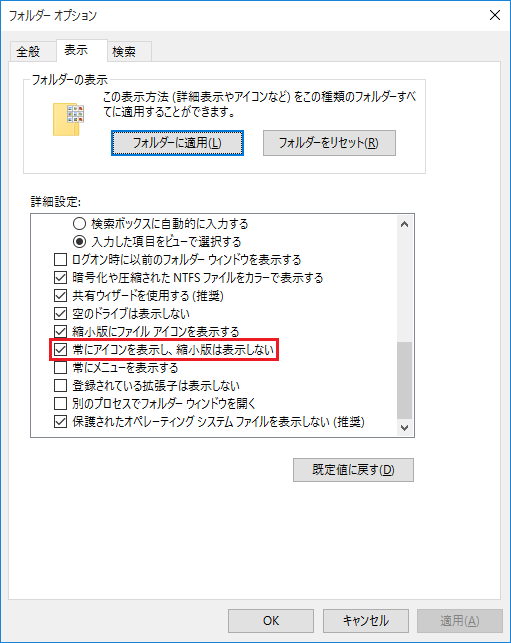![]()
フォルダー オプションにある「常にアイコンを表示し、縮小版は表示しない」のレジストリをコマンドで設定することができるバッチファイルの作成方法を説明します。
| 対象OS | Windows 7, Windows 8.1, Windows 10 |
|---|
レジストリの設定箇所を確認する
「常にアイコンを表示し、縮小版は表示しない」のレジストリの設定箇所は以下の通りです。
| 常にアイコンを表示し、縮小版は表示しない | |
|---|---|
| キー | HKEY_CURRENT_USER\Software\Microsoft\Windows\CurrentVersion\Explorer\Advanced |
| 値の名前 | IconsOnly |
| 型 | REG_DWORD |
| 値の内容 |
0 → 無効【既定】 1 → 有効 |
バッチファイルを作成する
「常にアイコンを表示し、縮小版は表示しない」を有効にする場合は、以下のバッチを利用します。
![]()
@echo off reg add "HKEY_CURRENT_USER\Software\Microsoft\Windows\CurrentVersion\Explorer\Advanced" /v "IconsOnly" /t REG_DWORD /d "1" /f pause exit
「常にアイコンを表示し、縮小版は表示しない」を無効にする(デフォルトに戻す)場合は、以下のバッチを利用します。
![]()
@echo off reg add "HKEY_CURRENT_USER\Software\Microsoft\Windows\CurrentVersion\Explorer\Advanced" /v "IconsOnly" /t REG_DWORD /d "0" /f pause exit
よく一緒に読まれている記事
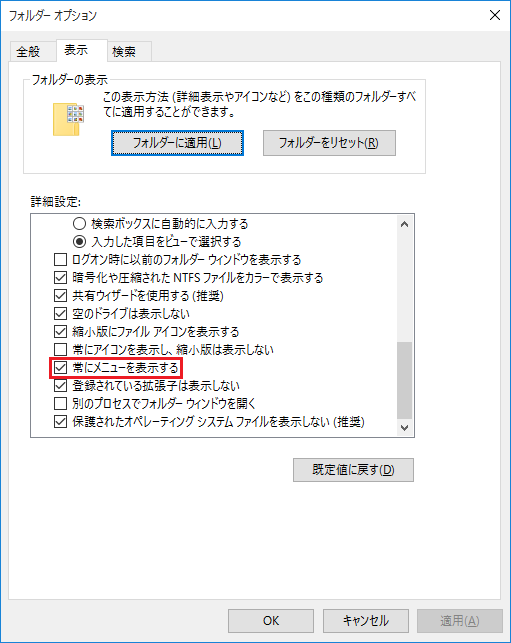
「常にメニューを表示する」のレジストリをコマンドで設定する方法【共通編】
フォルダー オプションにある「常にメニューを表示する」のレジストリをコマンドで設定することができるバッチファイルの作成方法を説明します。
table {
width: 100%;
border-collapse: ...